Propaganda
Slack está rapidamente se tornando uma das plataformas de bate-papo mais populares para equipes e comunidades. Além da comunicação, existem várias maneiras de unificar informações no Slack, mas há poucas integrações que permitem que você controlar serviços externosde dentro do Slack Aproveite mais o Slack com estas 7 dicasCom uma interface de usuário inteligente, o Slack torna um fluxo de trabalho potencialmente complexo simples e intuitivo. Redefiniu a comunicação. Faça melhor uso do Slack com essas dicas. consulte Mais informação - até agora.
Se você nunca ouvi falar de Slack Slack torna a comunicação em grupo mais rápida e fácilOs e-mails de grupo podem realmente matar a produtividade. É hora de colocar os clientes de correio para descansar e usar serviços de colaboração como o Slack recém-lançado. consulte Mais informação , é hora de analisar melhor as necessidades de comunicação de sua (equipe). Certamente, o email é ótimo para conversas em grupo e o IM é bom para reuniões individuais ou em pequenos grupos, mas os dois têm desvantagens que o Slack supera.
Uma conversa por e-mail pode demorar dias enquanto você espera que as pessoas verifiquem e-mail e respondam. As mensagens instantâneas requerem que os participantes permaneçam ligados ao computador até que a comunicação termine. O Slack não possui nenhum desses requisitos.
E agora, graças a uma poderosa integração do Slack chamada "Comandos de barra“, Você pode emitir seqüências de caracteres POST ou GET via URL para qualquer serviço externo que possa recebê-lo.
Não se preocupe - você não precisa ser um programador Qual idioma de programação aprender - Programação WebHoje vamos dar uma olhada nas várias linguagens de programação da Web que alimentam a Internet. Esta é a quarta parte de uma série de programação para iniciantes. Na parte 1, aprendemos o básico de ... consulte Mais informação para aprender como fazer isso. Você nem precisa ser particularmente conhecedor de tecnologia.
São basicamente três etapas, e você pode fazer algo tão legal quanto criar seu próprio comando Slack personalizado (um comando de barra) que publica uma nova tarefa no ToDoist. Ou emite uma nova publicação na página do Facebook da empresa. Ou adiciona um novo evento ao Google Agenda da empresa!
Noções básicas sobre comandos Slack e Slash
Se você não está familiarizado com o Slack, é uma coleção de "canais" (também conhecidos como tópicos) em que as pessoas podem participar e participar da conversa conforme sua conveniência. Além de apenas digitar o texto enquanto você conversa com as pessoas, há uma lista de "comandos" internos que você pode emitir. Você só precisa preceder o comando com uma barra - daí o nome "comandos da barra".
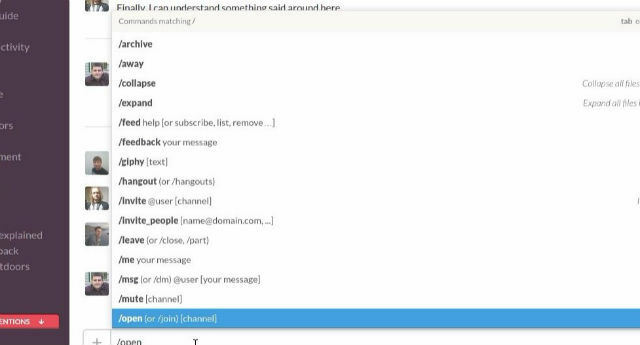
Estes são comandos como /leave para sair de um canal /feed ter uma postagem de feed RSS externo em um canal ou /giphy para utilizar a integração Giphy e postar GIFs animados engraçados na conversa. De fato, a maioria dos comandos e integrações concentra-se em postar informações de recursos externos - arquivos do Google Drive ou novos itens de tarefas adicionados a Wunderlist - na conversa do Slack.
Mas e se você quiser utilizar o Slack como um "centro de comando" mais poderoso para todos os serviços externos que você usa?
O Slack realmente não oferece muitas boas integrações para isso. Muitos são prometidos - mas acho que eles estão paralisados porque a equipe do Slack prefere manter a conversa dentro do Slack e não está tão interessada em aprimorar os outros serviços na Web.
Esse é um pensamento imperfeito, porque se as pessoas pudessem ser mais produtivas de dentro do Slack, elas gaste mais tempo lá, em vez de fazer login nesses serviços externos.
Caso em questão - no MakeUseOf, temos um sistema em que os editores recomendam aos autores um bônus, por escrever artigos que são particularmente de alta qualidade.
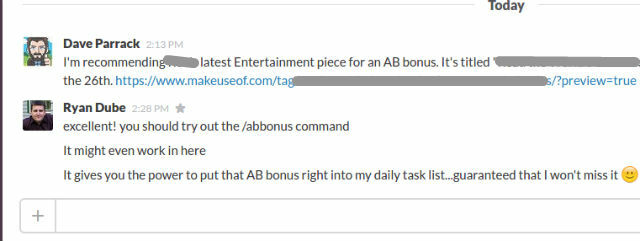
Normalmente eles me mandavam uma mensagem direta (DM), recomendando o bônus. Eu teria que copiar e colar a mensagem deles, fazer login minha conta ToDoist Quanto mais produtivo é o ToDoist Premium? Aqui estão 6 boas razões para atualizarContinuei usando o ToDoist gratuitamente por um tempo. Mas continuava enfrentando coisas que eu queria fazer e não podia. Lembretes por e-mail. Adicionando notas à tarefa. Coisas que realmente adicionariam muito ... consulte Mais informação e adicione-o à minha lista. É chato e tedioso. Não faria mais sentido se eu pudesse digitar algo como "/todoist ”E adicionar automaticamente à minha lista de tarefas padrão?
Melhor ainda, e se eu pudesse personalizar um comando chamado "/author-bonus”Ou algo assim, e permitir que os editores adicionem diretamente essas recomendações à minha conta ToDoist?
Bem, usando a integração disponível (mas um pouco limitada) do Slash Command de dentro do Slack e o plano livre do Zapier serviço (semelhante ao IFTTT Tasker e IFTTT: a dupla perfeita de automação para AndroidO Tasker automatiza tudo o que você pode imaginar no seu dispositivo Android e o IFTTT automatiza os serviços da Web. Usados juntos, não há nada que você não possa fazer. consulte Mais informação mas um pouco mais poderoso), você pode fazer esse tipo de coisa. Como mostrarei, configurar o Slash Command e a conta gratuita do Zapier para fazer esse tipo de coisa é muito fácil - e pode estender-se a uma incrível variedade de outros serviços da Web que você pode estar usando, não apenas o ToDoist e não apenas as tarefas a realizar listas.
Configurando a integração do comando Slash
Como você cria esses comandos personalizados? Na verdade, é mais fácil do que você imagina.
Primeiro, dê uma olhada na sua área do Slack Integrations clicando na seta para baixo ao lado do nome da comunidade do Slack e escolhendo Configurar integrações da lista.
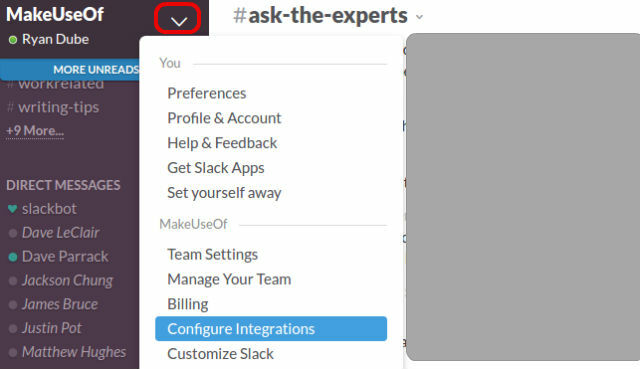
Em seguida, escolha Slash Commands na lista de integrações.
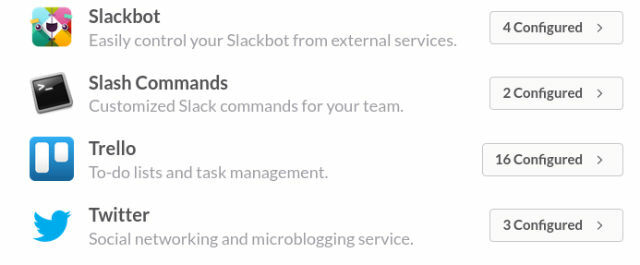
Clique na integração Slash Commands para acessar as configurações de Integration. Configurar isso é fácil.
Primeiro, apenas nomeie o comando. No meu caso, vou chamar de "/abbonus“. Este será o comando que as pessoas digitarão para acionar sua integração. A próxima linha - a URL - é a mais importante. Escolher entre GET ou POST também é importante; pois depende do serviço que você está tentando acionar com seu comando personalizado.
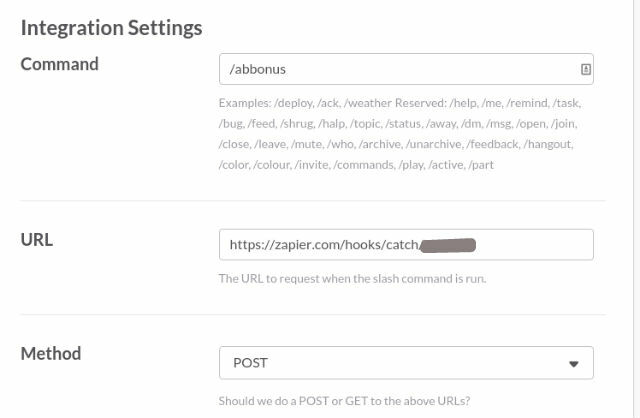
A tela de integração também fornece um código especial de "token" se o outro serviço com o qual você estiver se integrando exigir. Vamos ver como você descobre todas essas coisas em um momento - mas primeiro, lembre-se de que torna esse código personalizado tão flexível é que você pode passar informações para o serviço externo usando o comando.
Por exemplo, neste caso, vou configurá-lo para que as pessoas possam digitar "/abbonus ”Para passar o título do artigo que merece um bônus para o Gerenciando a lista de tarefas do Editor Como usar o Slack para gerenciamento de projetos com essas dicas simplesCom o conjunto inteligente de recursos do Slack e a interface do usuário sem distrações, a plataforma pode funcionar como uma ferramenta de gerenciamento de projetos para você. Aprenda a configurá-lo como seu assistente pessoal online. consulte Mais informação .
Usando o método POST, o Slack enviará essas informações para o serviço externo usando a variável "text", como mostrado aqui:
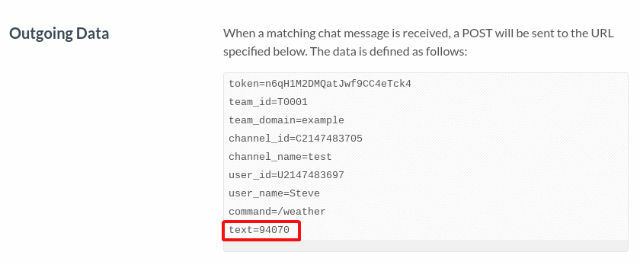
Então, deixe essas janelas abertas. Você precisa configurar o outro serviço para obter o formato de URL correto para colar aqui. Vamos dar uma olhada nisso e retornar a esta etapa no final.
Usando Zapier para fazer coisas legais com seu comando
Portanto, existem sites como o Facebook ou o Twitter que permitem enviar URLs do POST para eles - mas eles são definidos de maneira muito específica. Por exemplo, para o Facebook, você deve passar uma string como esta:
http://www.facebook.com/sharer/sharer.php? u =
Além disso, ele compartilhará automaticamente um link em sua conta atualmente conectada.
O método GET na integração dos comandos da barra que você configurou permitiria que você passasse esse URL. A limitação, porém, é que o Slack enviará apenas o token, team_id, team_domain e outras variáveis usando essas variáveis exatas. Não há opção para definir uma variável "u" ou "t".
Isso é lamentável, mas, felizmente, existe um serviço chamado Zapier que permite emitir comandos POST muito flexíveis. Simon escreveu sobre Zapier uma vez, como um serviço que ele costumava criar uma máquina de notificação RSS Como transformar qualquer site em um feed RSSMuitos sites não oferecem feeds RSS, mas ainda há uma maneira fácil de receber notificações automáticas sempre que um site é atualizado! consulte Mais informação .
A equipe da Zapier programou uma ferramenta incrível chamada "Webhooks por Zapier", Que pode literalmente analisar qualquer comando POST que você enviar e entenderá as variáveis automaticamente. Para configurar isso, basta "Faça um Zap!"E, em seguida, procure e escolha Webhooks por Zapier.
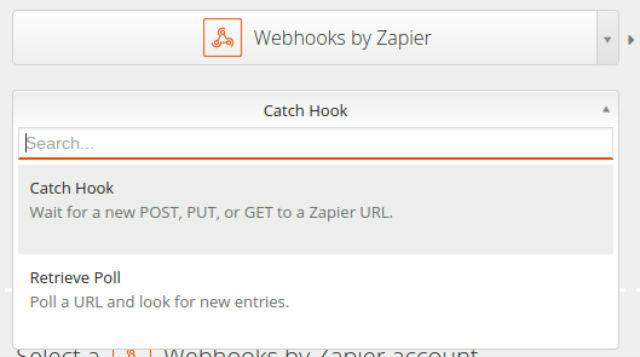
Abaixo disso, selecione a caixa de seleção e escolha "Gancho de captura". Como você pode ver, o Zapier é capaz de aceitar um POST, PUT ou GET quando você deseja transmitir informações a ele. No lado direito desta mesma página, você pode escolher qualquer serviço para o qual deseja acionar uma ação. No meu caso, quero adicionar automaticamente uma tarefa ao ToDoist, com o texto que foi passado junto com o comando Slack.
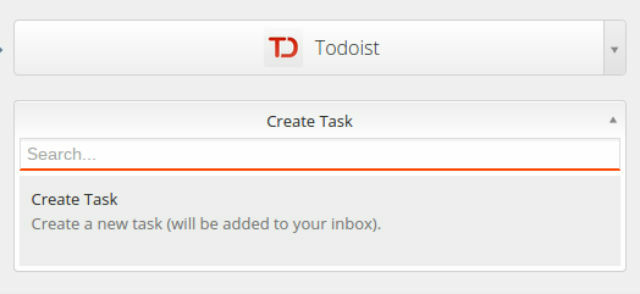
Volte para o URL que você precisava quando estava configurando a integração do Slash Command no Slack. O passo 2 do processo "Faça um Zap" fornece o URL que você precisa.
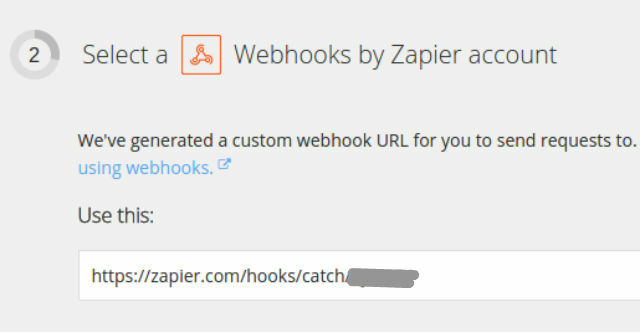
Copie este URL. Volte para a página de integração do Slack, cole-a no campo URL e salve a integração. Então, entre em qualquer um dos canais normais do Slack e teste-o usando seu novo comando. Isso enviará um teste POST para o Zapier.
Depois, volte para Zapier e, na próxima etapa, você verá um botão para "Testar Webhooks pelo acionador Zapier“. Isso verificará a fila em busca de quaisquer comandos enviados e analisará o POST quanto a dados disponíveis.
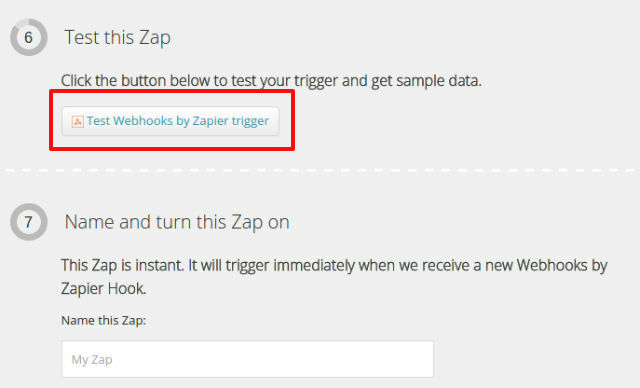
Depois de identificar seus dados do POST, você verá a amostra sendo exibida onde o botão Teste estava anteriormente na etapa 6.
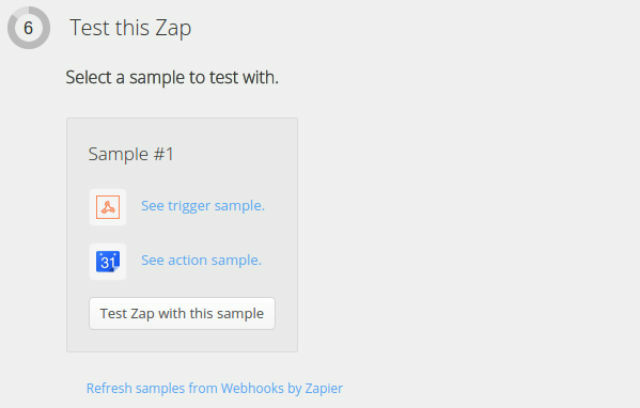
Se você vir alguma amostra, significa que Zapier viu a comunicação do Slack e está pronto!
De fato, se você rolar até a Etapa 5 novamente, onde os campos ToDoist estão configurados, você perceberá que, ao clicar em "Inserir campos", o Zapier agora mostra todos os dados que seu comando Slack enviou. Como você pode ver, o parâmetro "Texto" após o comando é passado e reconhecido pelo Zapier.
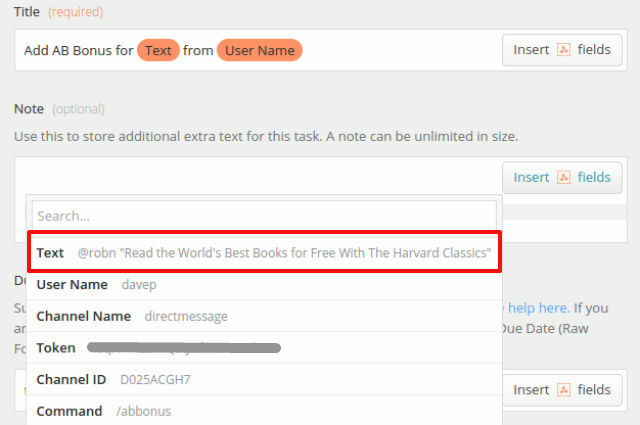
Como você pode ver na captura de tela acima, configurando o texto do comando para passar para o ToDoist como uma nova tarefa, qualquer coisa após o comando / abbonus no Slack se tornará uma nova tarefa do ToDoist! É simples assim.
Testando a integração do Slack to ToDoist
Agora que você criou o Zapier "Zap", o comando está pronto. O legal disso é que você pode crie integrações que ainda não são oferecidas atualmente pelo Slack.
Por exemplo, o Slack não oferece uma integração com o ToDoist - especialmente a não realizada. Usando o procedimento acima, você acabou de criar um!
Teste. Basta entrar no Slack e, em qualquer canal, digite seu comando.

No meu caso, é o comando de bônus, seguido pelo nome do autor e, em seguida, o nome do título ao qual dar um bônus.
Ao fazer login na minha conta ToDoist, posso ver que a nova tarefa apareceu magicamente na lista de tarefas!
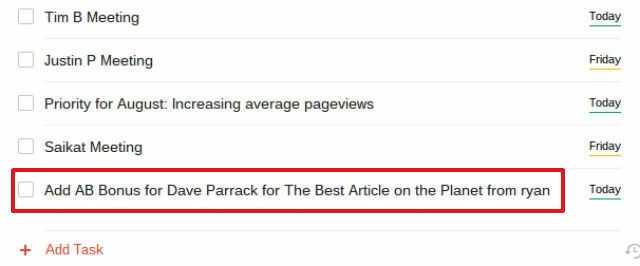
Essa é apenas uma integração possível usando a integração do Slash Command no Slack. Qualquer serviço que possa receber ganchos da Web POST ou GET pode ser integrado. Usando o poder do Zapier, conforme descrito aqui, você pode até integrar serviços que não aceitam comandos GET ou POST - porque o Zapier faz essa parte por você. Vá em frente, integre comandos do Slack a serviços como Google Calendar, Gmail, Google Drive, Uma nota Agora, o OneNote é verdadeiramente gratuito com mais recursos do que antesO Evernote não governa mais os aplicativos de anotações. A Microsoft anunciou recentemente que o OneNote seria mais gratuito do que nunca. Vamos mostrar o que isso significa em termos de recursos e funcionalidades. consulte Mais informação , MySQL, Twitter, Facebook e muito mais.
A única desvantagem de ter que usar o Zapier é que a conta gratuita só permite 100 tarefas por mês. Se você não é uma empresa de pequeno porte, isso é suficiente para um indivíduo. O plano básico começa em US $ 20 / mês e sobe a partir daí.
Você se beneficiou de integrações interessantes do Slack? Quais são as integrações criativas do Zapier que você configurou? Compartilhe suas próprias dicas e conselhos na seção de comentários abaixo!
Ryan é bacharel em Engenharia Elétrica. Ele trabalhou 13 anos em engenharia de automação, 5 anos em TI e agora é engenheiro de aplicativos. Um ex-editor-chefe do MakeUseOf, ele falou em conferências nacionais sobre visualização de dados e foi apresentado na TV e rádio nacional.